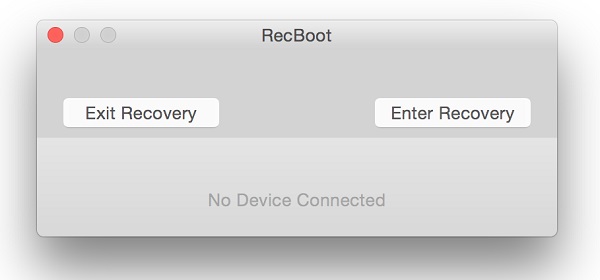
El modo de recuperación es un servicio de Apple esencial que se desarrolló con el único objetivo de ayudar a los usuarios avanzados de dispositivos iOS a resolver todos sus problemas relacionados con el sistema operativo iOS. Por lo general, debe presionar y mantener una combinación de botones en su iPhone, iPad o iPod Touch si desea ingresar al modo de recuperación. Sin embargo, es probable que estos botones (Home, Wake/Sleep) se dañen debido al desgaste que viene con el uso de su dispositivo de forma regular.
¿Cómo sacar a su iPhone del modo de recuperación y restaurar datos?
Es por eso que esta guía completa para recoot le presentará un determinado programa de PC que cambiará completamente la forma en que accede y saldrá de la opción Modo de recuperación en sus dispositivos iOS.
Suggested read: [Guía Completa] ¿Cómo Conectar un iPhone a una PC por Cable y de Forma Inalambrica?
¿Qué es recoot?
Recboot es un popular programa de computadora Mac y Windows que se puede usar para ingresar y salir fácilmente de la opción Modo de recuperación en su iPad, iPod Touch o iPhone a voluntad sin tener que presionar ningún botón. La utilidad completamente gratuita que funciona utilizando una tecnología única de clics ha servido a la comunidad de jailbreak de iOS durante mucho tiempo. Hay literalmente miles de increíbles revisiones en línea sobre el programa de PC Recoot de usuarios satisfechos de IDEVICE.
El popular Recboot tiene una interfaz muy simple que consta de solo dos botones distintos, a saber, «ingrese el modo de recuperación (se usa para poner un dispositivo iOS al modo de recuperación)» y «Modo de recuperación de salida (para sacar su dispositivo iOS del modo de recuperación)». Actualmente, Recboot solo funciona con computadoras de Windows que se ejecutan en el sistema operativo de 32 bits. Entonces, si su computadora de Windows se ejecuta en 64 bits, entonces puede no poder usarla bien.
Aparte de eso, el programa también requiere un «marco neto 4.0» y solo es compatible con iTunes 9.2 versiones más antiguas de iTunes. Recboot utiliza el nombre y el modelo del dispositivo iOS conectado para descargar el firmware más apropiado. También se le garantiza que resolverá los errores de iTunes, especialmente el error «iTunes 1015» una vez que comience a usar este programa.
¿Cómo usar RECBOOT para ingresar/salir del modo de recuperación?
Esta sección de tutorial integral le mostrará cómo ingresar y salir fácilmente el modo de recuperación con Recboot. Es muy importante que solo descargue el programa gratuito para su Mac o PC de Windows de sitios creíbles y de buena reputación como CNET y Softonic solo por nombrar algunos. Esto se debe a que se ha dado cuenta de que hay varios sitios web maliciosos que incorporan todas las formas de malware en sus archivos de descarga.
Consejos: es probable que descargar dichos archivos exponga su computadora personal a múltiples vulnerabilidades que podrían haberse evitado fácilmente.
– Descarga gratuita recoot de Softonic
1) Cómo ingresar el modo de recuperación utilizando Recboot
Puede ser esencial para usted ingresar al modo de recuperación una vez que su iPhone, iPod o iPhone se debiliten debido a una actualización fallida de firmware que puede ser causada por un jailbreak no exitoso, una actualización de firmware o una rebaja de firmware.
Paso 1. Descargue e instale el recboot en su computadora Windows o Mac desde cualquier fuente confiable. Luego lanzalo.
Paso 2. Conecte su iPhone, iPad o iPod a la computadora con un cable USB, y espere a que el Recboot detecte su iDevice vinculado automáticamente.
Paso 3. Seleccione la opción «Ingrese el modo de recuperación» de los dos botones distintos proporcionados en la interfaz de usuario del programa.
¡Felicidades! Su iDevice ahora iniciará con éxito el modo de recuperación y esperará para ejecutar cualquiera de sus otros comandos de recuperación.
2) Cómo salir del modo de recuperación con recoot
También es posible que salga del modo de recuperación utilizando RECBOOT, especialmente una vez que su dispositivo iOS ha caído en el bucle de arranque (causado por el software en lugar de los problemas de hardware). Su iPhone, iPad o iPod Touch puede caer en el bucle de modo de recuperación debido a una incompatible instalación de actualización de iOS, software de iTunes defectuoso o un firmware de errores.
Paso 1. Siga los siguientes dos pasos para descargar, instalar y iniciar el programa, y hacer que sus iDevices sean reconocidos por el programa.
Paso 2. Haga clic directamente en el botón «Modo de recuperación de salida» y luego espere que el programa ayude a que su iDevice salga del modo de recuperación.

¿Cómo poner manualmente su iPhone, iPad o iPod en modo de recuperación?
Esta sección tutorial le mostrará o le recordará cómo poner su iPhone, iPod Touch o iPad en modo de recuperación utilizando la forma manual «tradicional». Esto tiene como objetivo mostrarle cuán tedioso es realmente el procedimiento y por qué debe considerar usar la herramienta de utilidad Recboot.
Paso 1. Inicie iTunes en su PC personal y conecte su iPhone, iPad o iPod Touch en la computadora.
Paso 2. Presione y mantenga suavemente los botones «Inicio» y «Wake/Sleep» de su iDevice. Luego suelte el botón «Wake/Sleep» tan pronto como la pantalla de su iDevice se vuelva negra, pero asegúrese de no liberar el botón «Inicio» durante el proceso.
Paso 3. Suelte el botón «Inicio» una vez que se muestra una ventana emergente en la pantalla de su computadora informando que el programa iTunes ha detectado que su iDevice está en modo de recuperación.
Es posible que ahora se haya dado cuenta de que usar la forma manual de activar la opción Modo de recuperación en los dispositivos iOS no es para los débiles de corazón. También es importante tener en cuenta que intentar restaurar su iPhone, iPad o iPod Touch usando iTunes siempre borrará su iDevice y lo restablecerá a su configuración de fábrica predeterminada.
Este no tiene que ser el caso, ya que el programa Recboot se puede usar para restaurar su iPhone, iPad o iPod Touch sin perder ninguna de su información personal vital que se almacena en él.
No puedo perderse:
Cómo arreglar todo tipo de errores de iTunes
Consejos y trucos para usar iTunes
Cómo solucionar los problemas de copia de seguridad y restauración de iTunes
